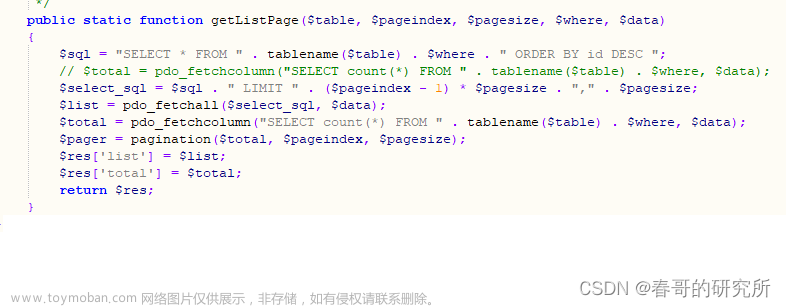3dmax一键窗户生成器插件教程

3dMax一键窗户生成器是一个在3dMax中自动创建3D窗户模型的脚本。它有28种风格的窗户样式,可以在Archviz项目中灵活应用,同时为3D艺术家节省大量时间。
【适用版本】
适用3dMax 2018.2及更高版本
【安装方法】
1.解压缩包(注意:window文件夹和mse文件需放在同一文件夹中)
2.拖动.mse脚本文件到3dMax窗口打开

【使用方法】
1.设置3dMax系统单位。点击3dMax主菜单->自定义->单位设置,打开“单位设置”面板设置插件将使用的正确单位(本例单位设置为“厘米(cm)”)。

2.打开一键窗户生成器插件,将插件面板的“系统单位选择为“厘米”,即与上一步中3dMax系统单位设置一致。

3.选择窗户的样式(当前有3类28种窗户样式可供选择)。

4.点击面板下方的“创建”按钮,这时会在3dmax视口中生成所选样式的窗户模型。

5.调节参数。可以控制窗户大小和窗扇的宽度、高度等。

6.选择窗扇把手的位置(在窗户的正面还是反面)。

7.完成各项设置后,可以定稿。点击“转换”按钮完成创建。(点击“转换”按钮之后,参数调节将不再影响该窗体模型,以便开始下一个窗体模型的创建)

8.打开窗户的方法。完成创建之后,选择要打开的窗扇,然后使用3dmax主工具条上的“旋转”工具旋转窗扇对象打开(注意使用正确的旋转轴)。

【使用注意事项】
首先选择系统单位
编辑参数时不移动对象
编辑参数时不切换选项卡
在创建新对象之前按“转换”为多边形文章来源:https://www.toymoban.com/news/detail-457776.html
*我们会继续分享一些比较优秀的插件教程给大家,也欢迎大家发现什么好的插件推荐给我们,以利于我们从中筛选并制作成教程分享给大家,感谢关注,别忘记下面点赞!文章来源地址https://www.toymoban.com/news/detail-457776.html
到了这里,关于【沐风老师】3dmax一键窗户生成器插件使用方法详解的文章就介绍完了。如果您还想了解更多内容,请在右上角搜索TOY模板网以前的文章或继续浏览下面的相关文章,希望大家以后多多支持TOY模板网!